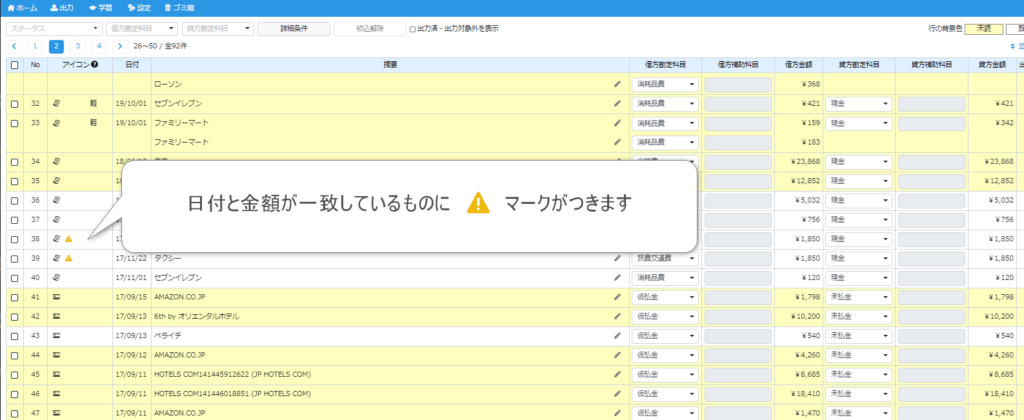クレカ明細のデータ化
クレカ明細のデータ化は、領収書・レシートのデータ化と異なり、紙面に内容を判断するための情報量が少ないため、勘定科目は自動判定できません。
データ化後、摘要を書き直したり、科目を編集して学習させることで、次から自動で仕訳入力されるようになります。
(例えば、電話代・水道代・家賃などは学習させると毎月の入力が省略できます)
1.クレカ明細の登録
STREAMEDウェブ版にログインし、顧問先を選んで「新規登録」を開きます。
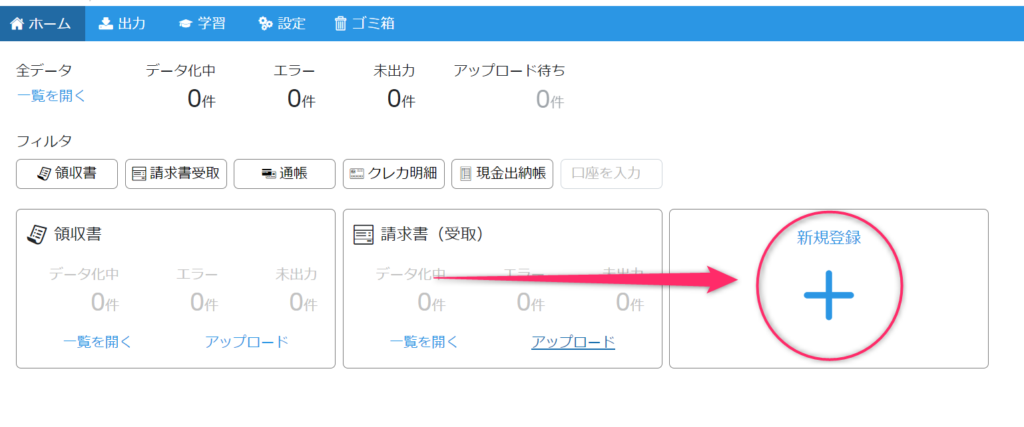
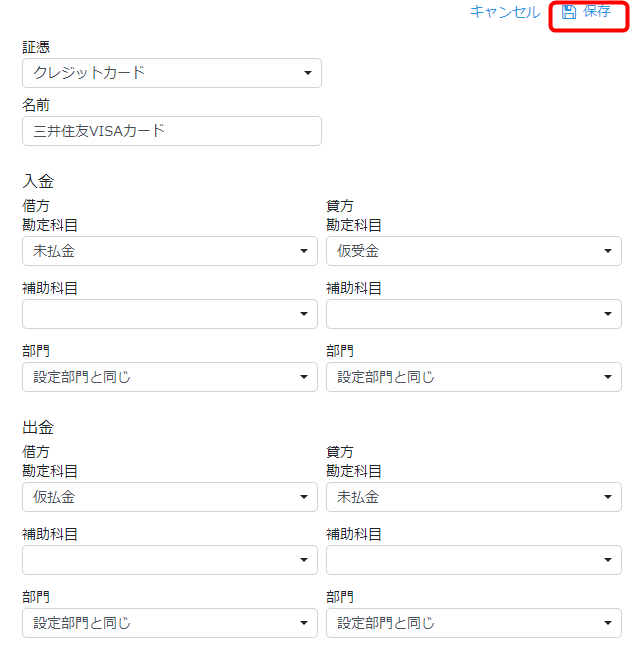
必要事項を入力し、最後に「保存」を押せばカードの登録が完了です。
勘定科目はあらかじめ初期設定しておきます。(勘定科目の自動判定はできないため、初回はここで設定した内容でデータ化します)
2.クレカ明細の画像を取り込む
では、早速「STREAMEDアップローダー」でクレカ明細の画像を取り込みましょう。 アップローダーで「取り込み>クレカ明細」を押します。
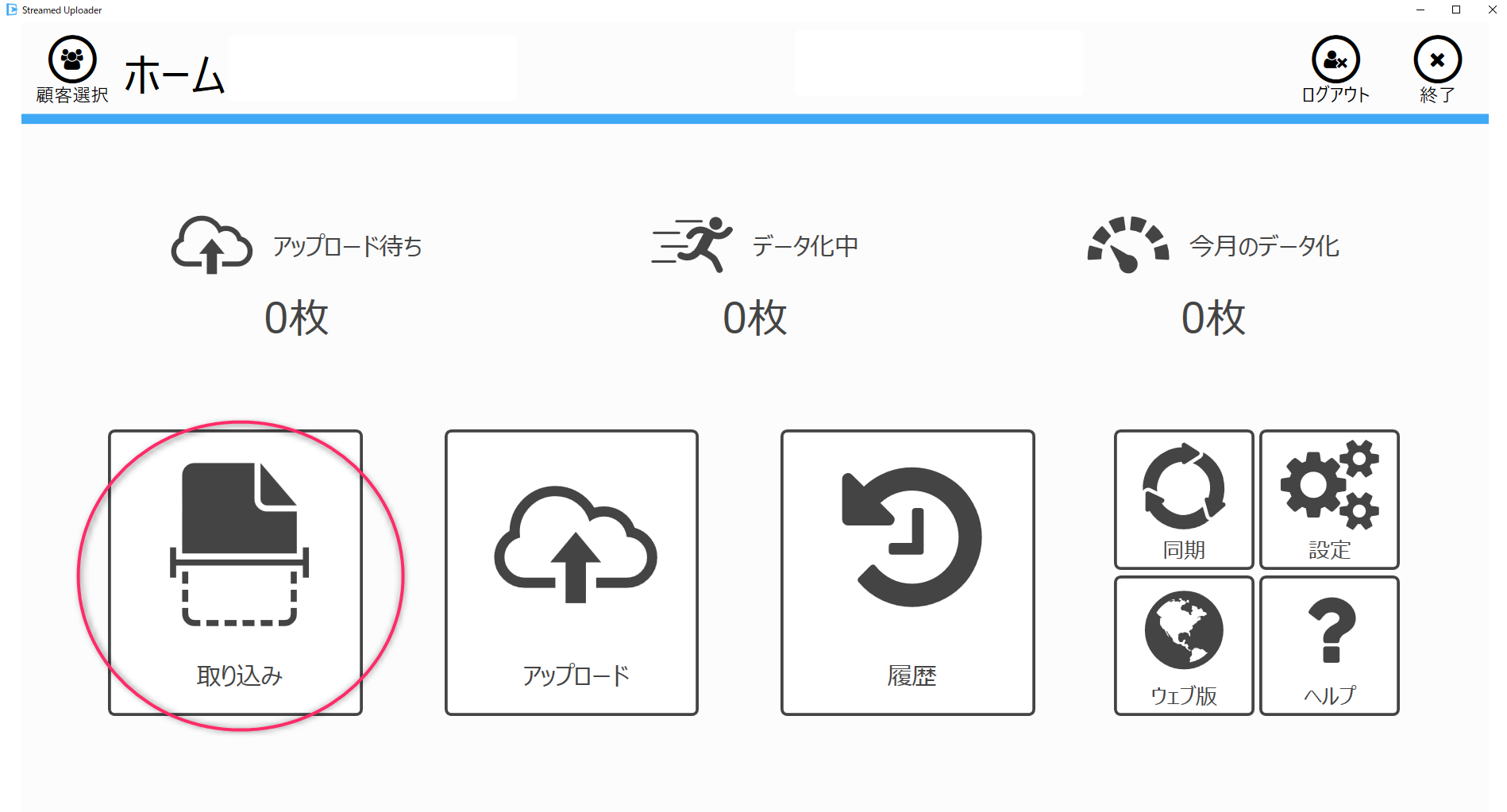
先ほどウェブ版で登録したカード名称が表示されていることを確認してください。
あらかじめカードを登録しておくと、この画面にカード名称が表示されます。
登録したはずなのに表示されていない場合は、一度アップローダーのホーム画面に戻り「同期」を押すと表示されるようになります。
アップロードするカード名を選択してください。
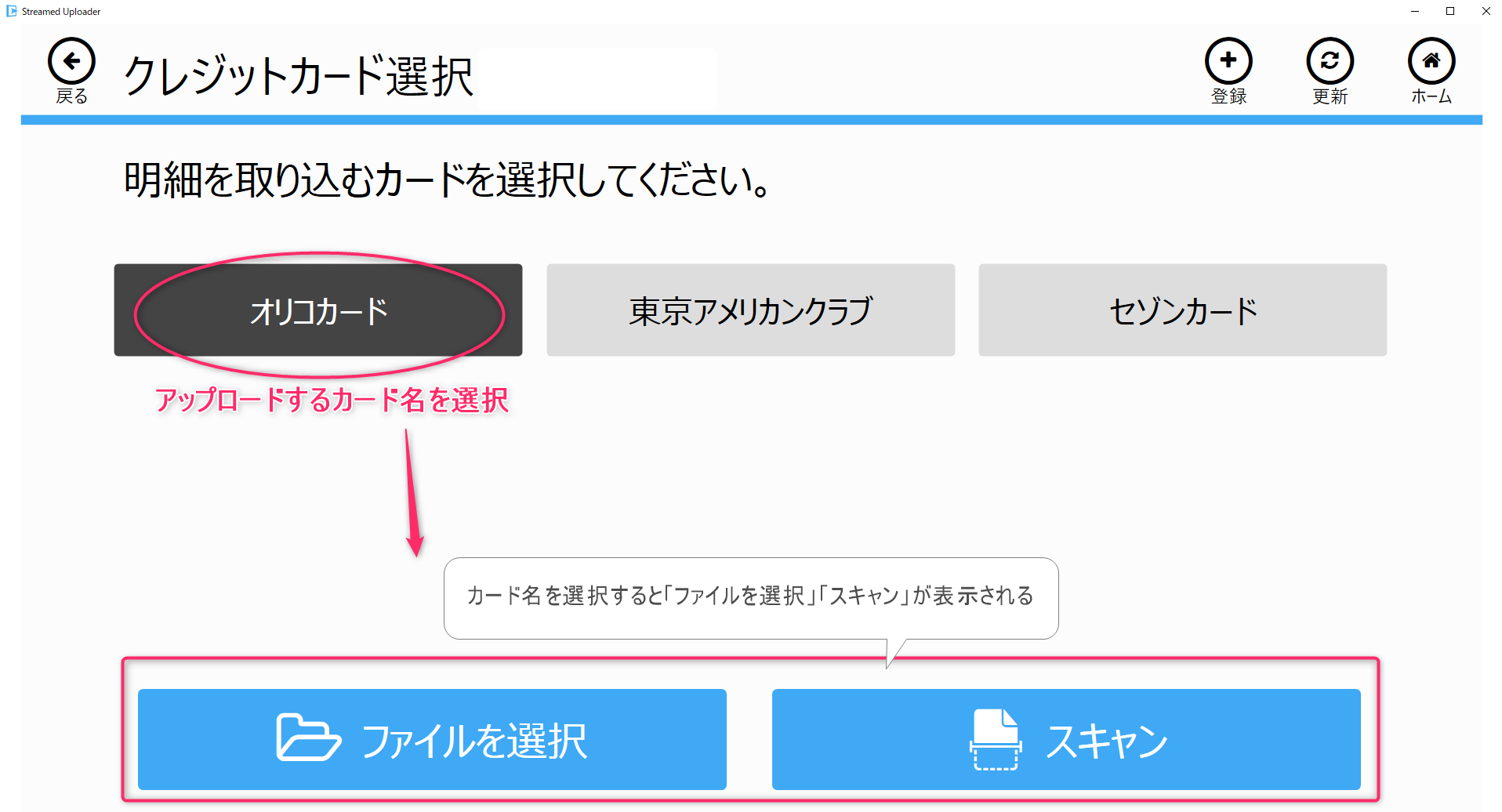
「ファイルを選択」または「スキャン」を押して、画像を取り込みます。
画像の取り込みが完了したら「画像を確認する」を押してください。取り込んだクレカ明細の画像が確認できます。 「アップロード」を押すと自動データ化が開始されます。
3.データの確認
アップロードされた画像に何らかの問題がありデータ化ができなかった場合、エラーメッセージが表示されます。 クレカ明細の「一覧を開く」をクリックし必ずご確認ください。 クレカ明細は、アップロードしてから1営業日以内にデータ化が完了します。 完了通知メールが届くので、STREAMEDウェブ版にログインして顧客選択後、クレカ明細の「一覧を開く」を開いてください。
仕分け編集画面で内容を編集し、次もこの取引先について同じ内容の仕訳にしたい場合は「学習」を押してください。 次からその内容が自動的に反映されるようになります。
仕訳データ一覧の左側にあるチェックボックスにチェックを入れると、上部に「編集」ボタンが出現します。 既に自動データ化したものをまとめて編集したい場合、以下のいずれかの方法で編集してください。
- 「編集」を押すと、チェックを入れた仕訳データをまとめて編集できます。
- 学習した内容を手作業で反映できます。該当の仕訳データの詳細画面を表示し「学習を適用」ボタンを押します。
|
クレカ明細をデータ化すると、領収書のデータと重複している場合にマークが付きます。 重複マークは全データの「一覧を開く」の画面で見た際に、領収書とクレカ明細の両方に付きます。 重複している場合、領収書の場合はゴミ箱へ、クレカ明細の場合は「出力対象外」としていただきます。 重複していない場合、データを開き「確認」を押すとマークを消せます。
|
4.クレカ明細のデータ出力
仕訳のデータ化が完了したら、会計ソフトの形式に合わせて出力してみましょう。
「出力 > 新規」をクリックし、「証憑種別」のプルダウンから「クレカ明細」を選んでください。
そうすると、指定したクレカ明細のデータのみを出力できます。(領収書など他の仕訳と一緒に出力する場合は「証憑種別」は選択せずにそのままダウンロードしてください)
あとはお使いの会計ソフトにインポートをして完了です。
STREAMED(ストリームド)は、領収書やレシート、通帳などをスキャンするだけで、
AI-OCRとオペレーターが99.9%の精度でデータ化、1営業日以内に仕訳データを納品する会計事務所のための自動記帳サービスです。
会計事務所プランを現在ご利用中の方のお問い合わせ先
050-5434-8299
※受付時間:10:30~17:00(土・日・祝を除きます)
会計事務所プランのご利用を検討中の方のお問い合わせ先
03-6682-2657
※受付時間:10:00~18:00(土・日・祝を除きます)